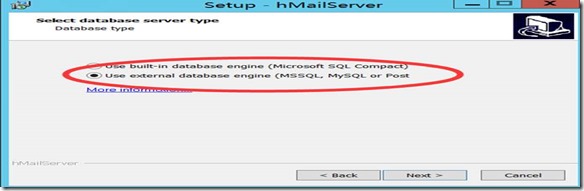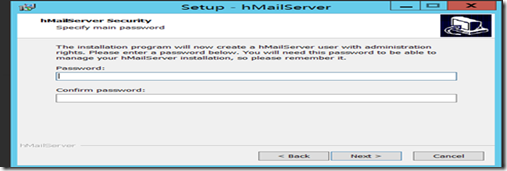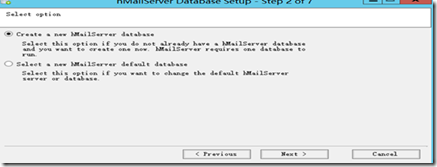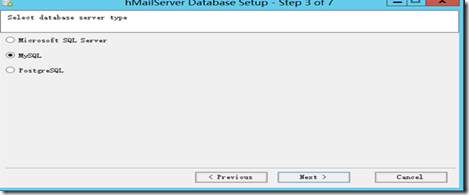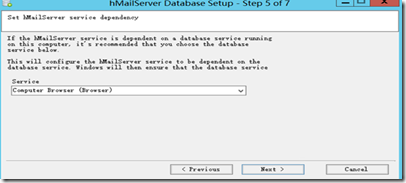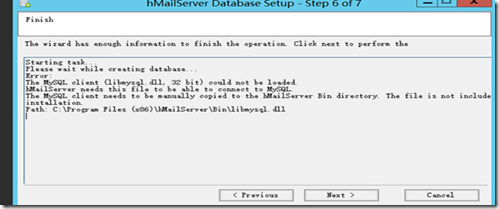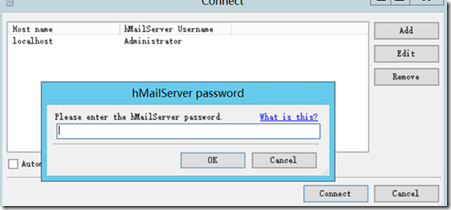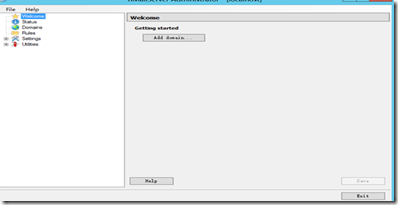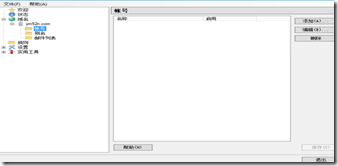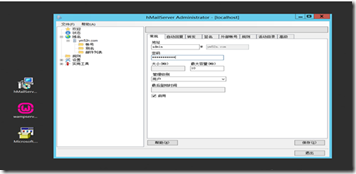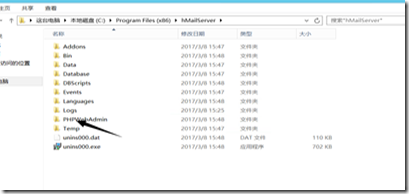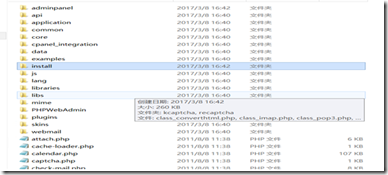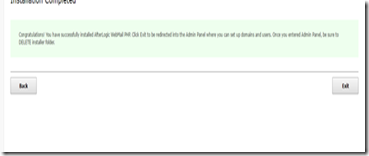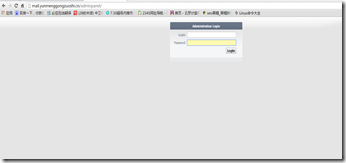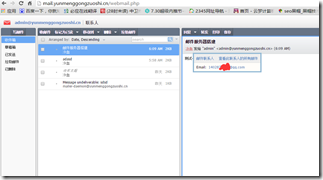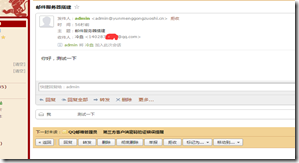今天这个教程给大家带来邮件服务器的搭建,可以创建自己的域名邮件帐号,来发送和接受邮件,希望大家喜欢。
一、前期准备:
1、域名:我的是yunmenggongzuoshi.cn;
2、云服务器一台:IP地址是211.159.149.55,Windows Server 2012 R2数据中心版。
3、邮件服务器搭建软件包下载地址:http://url.cn/45mR7TY
其中包含:
hMailServer-5.6.4-B2283.exe功能强大,而且是免费的;
wampserver.exe apache、mysql、PHP集成的服务器环境;
webmail 用于在web界面上收发邮件用PHP写成的;
Microsoft.NET_Framework_v2.0.exe 系统支撑环境(有的可以不用安装)。
4、前期配置准备(我这里用的是腾讯云):
首先使用域名解析服务,添加一条A记录,主机记录为mail,记录值为211.159.149.55;再添加一条MA记录,主机记录为@,记录值为mail.yunmenggongzuoshi.cn;再添加两条CNAME记录,主机记录分别是pop3.yunmenggongzuoshi.cn、smtp.yunmenggongzuoshi.cn,记录值都为mail.yunmenggongzuoshi.cn。 (要用其它邮箱给这个发,必须要配置)
二、开始安装
1、首先安装Microsoft.NET_Framework_v2.0.exe做为系统支撑环境。
2、安装wampserver.exe。一路NEXT就可以了,不用修改数据。这个软件安装好后可以修改语言为中文,还要切换至在线状态。
3、安装hMailServer-5.6.4-B2283.exe
在第三个界面有两个选项询问你是要使用内置的数据库还是要使用外置的数据库,如图所示我们点击第二个选项选择,外置的数据库就可以了。(内置的也可以,但是这样不好使用).
设置你的hMailServer的服务密码(自己随便写,但是要记住,登录的时候用)
我这里设置为123456,然后继续安装。
设置数据库
我们选择创建一个新的数据库,不要默认的。
数据库种类选择MySQL(wampserver.exe这里面自带的数据库是Mysql);
填写数据库的配置信息:由于是在本机上安装的数据库,就填127.0.0.1,不是的话就填数据库的IP地址,端口号默认即可,然后填写数据库名称,这里填写的一定要是数据库没有的名称,不然会有冲突导致数据库创建失败,最后配置数据库的用户名和密码(新建的数据库没有密码的可以不填)。
选择附加服务(如果安装了Microsoft.NET_Framework_v2.0.exe ,就选这个,没有安装的选择上图所示的)
在这里安装会报错,说hMailService缺少mysql的驱动库,我们需要在Mysql的安装目录下复制libmysql.dll到上述的path目录下。 (不知到libmysql.dll的请百度。找不到的也百度)。
接下来Next就可以安装完成了。
打开我们刚安装完的软件,到如图所示的界面
选中上面的信息点击连接并输入我们刚开始安装的密码123456.
如图所示,我们就登录到了管理界面里面了,全是英文的,英文不好的可以选择汉化.
首先点击域名添加,添加一个域名yunmenggongzuoshi.cn;
域名添加好以后,就开始添加我们需要的邮件帐号了。
可以设置自己需要的内容,其它的选项也可以试这设置一下,看看是什么效果,这里我就不多说了。
下来安装邮件服务器的网页管理界面。
首先复制PHPWwebAdmin到我们的WampService的www目录下 (PHPWwebAdmin这个目录在我们刚才安装的邮件服务器目录中)
然后开始配置PHPWwebAdmin目录下的config-dis.php文件。
首先重名名为config.php,修改
$hmail_config['rooturl'] = "http://211.159.149.55/PHPWebAdmin/";
$hmail_config['defaultlanguage'] = "chinese";
其中IP地址为你服务器的IP地址,修改语言为中文,然后保存。
这样我们输入我们的域名地址http://mail.yunmenggongzuoshi/PHPWebAdmin就可以访问我们hMailServier的网页界面了。
4、搭建收发邮件的网页版界面
将我们网页版的客户端webmail 直接复制到WampService的www目录下,结果如图所示
然后开始安装我们的客户端
在浏览器下输入http://mail.yunmenggongzuoshi/install开始按照提示一步一步安装
输入我们数据库的配置信息,然后在界面上测试安装完成后继续安装.
会提示我们要删除以前的install的安装目录防止别人破坏。(到这里就说明安装完成了)
安装完后我们就可以登录到http://mail.yunmenggongzuoshi.cn/adminpanel/
首先修改一下系统配置(主要是修改系统语言),然后就可以用创建的用户收发邮件了(这里是系统的管理员界面,用户是mailadm,密码是安装时候设置的)。
三、测试
配置完以后就可以开始登录http://mail.yunmenggongzuoshi.cn/这个地址进入邮箱里开始收发邮件了,大家赶快感受一下吧
如图是我用我的QQ邮箱给我一开使新建的邮箱帐号发送的测试邮件。
如图是我用我的邮箱给我QQ邮箱发送的测试邮件。
大家是不是很喜欢尼,如果喜欢就赶快注册个服务器,域名来感受下吧,如果有什么问题可以向我提问,我会第一时间回复的。